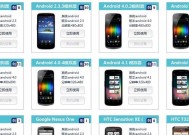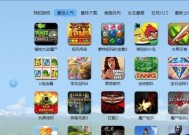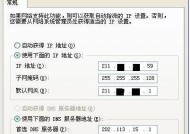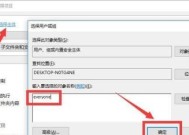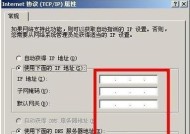网络连接正常却无法上网的问题解析(探寻网络连接异常的根源及解决方案)
- 生活窍门
- 2024-12-07
- 23
- 更新:2024-11-20 17:36:20
在如今高度依赖网络的时代,无法上网对于人们生活和工作都会造成很大的困扰。有时候,我们发现网络连接状态良好,但却无法访问互联网,这究竟是怎么回事呢?接下来,本文将逐步分析可能的原因,并给出相应的解决方案。
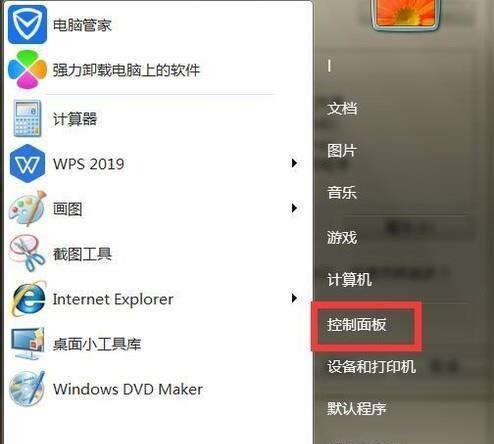
IP地址设置异常
在使用网络时,每台设备都会被分配一个唯一的IP地址,如果IP地址设置错误或冲突,就会导致无法上网。如何检查和修复IP地址设置异常呢?
DNS解析问题
DNS服务器负责将域名转换为相应的IP地址,从而实现网络访问。如果DNS服务器出现故障或设置不正确,就可能导致无法上网。如何解决DNS解析问题?
网卡驱动问题
网卡是连接计算机与网络的重要组件,如果网卡驱动程序损坏或过时,就可能导致无法上网。如何检查和更新网卡驱动程序?
防火墙设置问题
防火墙是保护计算机安全的重要工具,但有时候过于严格的防火墙设置会阻止网络访问。如何检查和调整防火墙设置?
网络故障
有时候,网络供应商出现故障或维护,会导致无法上网。如何判断是否是网络故障,并与供应商联系解决问题?
网络信号弱
当网络信号弱时,虽然能够连接到网络,但网速非常慢或无法正常访问网页。如何提升网络信号的质量?
路由器问题
路由器是连接互联网和局域网的关键设备,如果路由器配置错误或发生故障,就会导致无法上网。如何排查和修复路由器问题?
恶意软件感染
恶意软件(如病毒、间谍软件等)的感染会导致计算机出现各种问题,包括无法上网。如何进行杀毒和清理恶意软件?
设备连接问题
无线网络连接时,设备与无线路由器之间的距离、障碍物等因素都会影响连接质量。如何优化设备与路由器之间的连接?
缓存问题
浏览器或应用程序的缓存可能会引起无法上网的问题。如何清理缓存以恢复网络访问?
网络设置问题
某些应用程序或操作系统的网络设置不正确也会导致无法上网。如何检查和修改网络设置?
帐号问题
有些互联网服务需要登录帐号才能正常使用,如果帐号出现异常或被锁定,就无法上网。如何解决帐号相关的问题?
网络限制问题
在某些场景下,比如学校、公司网络中,可能存在网络限制,导致无法正常上网。如何应对网络限制?
运营商限制问题
在某些国家或地区,运营商对于特定网站或应用有限制,导致无法访问。如何绕过运营商限制?
技术支持
如果以上方法都无法解决问题,建议联系网络服务提供商或专业技术支持寻求帮助。
本文介绍了网络连接正常却无法上网的可能原因及解决方案,包括IP地址设置异常、DNS解析问题、网卡驱动问题、防火墙设置问题等。希望读者能够通过本文提供的方法逐步排查和解决网络连接异常问题,恢复正常上网的能力。
网络连接正常但无法上网的解决方法
在现代社会,互联网已经成为人们生活和工作中不可或缺的一部分。然而,有时我们会遇到这样的情况:网络连接正常,但却无法上网。这种问题给我们的生活和工作带来了很多不便。为了解决这个问题,本文将详细介绍排查网络故障的常见问题和解决办法。
一:查看IP地址设置是否正确
如果你的网络连接正常但无法上网,首先要检查你的IP地址设置是否正确。在Windows系统中,可以通过打开“控制面板”-“网络和共享中心”-“更改适配器设置”来进行设置。确保你的IP地址、子网掩码、默认网关等参数设置正确,如果有错误,及时进行修正。
二:检查DNS服务器设置是否正确
DNS服务器用于将网址转换成对应的IP地址。如果你的DNS服务器设置错误,那么你就无法访问到相应的网站。可以通过在“控制面板”-“网络和共享中心”-“更改适配器设置”中找到网络连接,选择“属性”,然后在“Internet协议版本4(TCP/IPv4)”中检查你的DNS服务器设置是否正确。
三:确认网线是否插好或无损坏
如果你使用的是有线连接,那么请确保网线插好并且没有损坏。有时候,网线接触不良或者损坏会导致网络连接正常但无法上网的情况发生。你可以尝试更换一根新的网线进行测试,或者插拔网线多次以确保连接良好。
四:检查无线网络连接是否正确
如果你是通过无线网络连接上网的,那么要确保你的无线网络连接设置正确。可以通过右下角的网络图标点击“查看可用的无线网络”,选择你要连接的网络,并输入正确的密码。如果连接过程中出现问题,可以尝试重启无线路由器和电脑。
五:排查防火墙设置
防火墙是用来保护计算机安全的重要软件。但有时候,防火墙会误判某些网站或应用程序,从而导致无法上网。你可以进入计算机的防火墙设置,将相应的网站或应用程序添加到信任列表中,允许它们进行访问。
六:排查代理服务器设置
如果你的计算机上设置了代理服务器,那么请检查代理服务器设置是否正确。在浏览器的设置中,找到代理服务器设置,确保设置正确,并且没有设置错误的代理服务器地址或端口。
七:检查网络设备是否正常工作
有时候,网络设备出现故障也会导致网络连接正常但无法上网。你可以尝试重启路由器、调制解调器或交换机等设备,看看是否能够恢复正常。如果设备仍然无法工作,可能需要联系网络服务提供商或技术人员进行进一步的排查和修复。
八:检查网络服务提供商是否有故障
有时候,网络服务提供商出现故障也会导致无法上网。你可以通过拨打网络服务提供商的客服电话,咨询是否有网络故障,并获取相应的解决办法。
九:清除浏览器缓存和Cookie
浏览器缓存和Cookie可以提高网页加载速度和用户体验,但有时候也会导致无法上网的问题发生。你可以进入浏览器的设置中,找到清除缓存和Cookie的选项,并进行清理。
十:重启电脑和网络设备
重启电脑和网络设备是解决各种网络问题的常见方法之一。你可以依次关机并重新启动电脑、路由器和调制解调器等设备,看看是否能够恢复正常的上网状态。
十一:使用网络故障排查工具
如果你对网络故障排查不太熟悉,可以使用一些网络故障排查工具进行检测。Ping命令可以测试你的计算机与某个目标地址之间的网络连接是否正常。Traceroute命令可以追踪数据包在网络中的路径,并显示每个节点的延迟情况。
十二:更新网络驱动程序
有时候,旧的或损坏的网络驱动程序也会导致无法上网的问题。你可以进入计算机的设备管理器,找到网络适配器,右键点击选择“更新驱动程序”,然后选择自动更新驱动程序。
十三:检查硬件设备是否正常连接
除了检查网线连接外,还要确保硬件设备的连接正常。如果你使用的是无线网卡,可以检查网卡是否插好,并且是否被电脑正确识别。如果你使用的是USB网卡,可以尝试将其插入其他USB接口进行测试。
十四:联系网络服务提供商或技术人员
如果你经过以上排查后问题仍然没有解决,那么可能需要联系网络服务提供商或技术人员寻求帮助。他们可以根据你的具体情况进行进一步的排查和解决。
无法上网是一个常见的网络问题,但解决起来可能需要花费一些时间和精力。本文介绍了排查网络故障的常见问题和解决办法,希望能够帮助读者更好地解决这个问题,确保网络连接的稳定和正常使用。